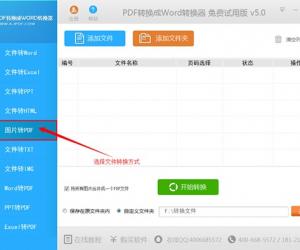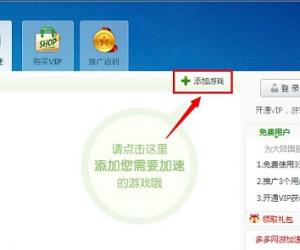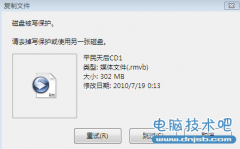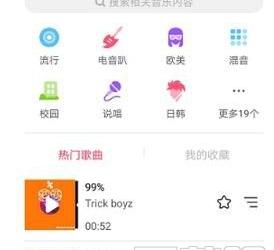怎么在Cmd下修改文件访问控制权限 Cmd下修改文件访问控制权限的方法
发布时间:2017-07-12 16:59:52作者:知识屋
怎么在Cmd下修改文件访问控制权限 Cmd下修改文件访问控制权限的方法 我们的生活中越来越离不开电脑,但在使用电脑的过程中总会遇到各种各样的问题。知识屋致力于给电脑小白朋友们介绍一些简单常用问题的解决方法,这次给大家介绍的是Cmd下修改文件访问控制权限的方法。

保证自己的磁盘分区格式是NTFS.FAT32是不行的.
一、Cacls.exe命令的使用
这是一个在Windows 2000/XP/Server 2003操作系统下都可以使用的命令,作用是显示或者修改
文件的访问控制表,在命令中可以使用通配符指定多个文件,也可以在命令中指定多个用户。
命令语法如下:
Cacls filename [/T] [/E] [/C] [/G usererm] [/R user [...]] [/P usererm [...]] [/D user [...]]
Filename:显示访问控制列表(以下简称ACL)
/T:更改当前目录及其所有子目录中指定文件的ACL
/E:编辑ACL而不替换
/C:在出现拒绝访问错误时继续
/G Userer:perm:赋予指定用户访问权限,Perm代表不同级别的访问权限,其值可以是R(读取)、W(写入)、C(更改,写入)、F(完全控制)等。
/R user:撤销指定用户的访问权限,注意该参数仅在与“/E”一起使用时有效。
/P user:perm:替换指定用户的访问权限,perm的含义同前,但增加了“N(无)”的选项。
/D user:拒绝指定用户的访问。
①:查看文件夹的访问控制权限
查看C:\ruery文件夹的访问控制权限,那么只需要在"开始→运行"对话框或切换到命令提示符模式下,键入如下命令:
Cacls C:\ruery
此时,我们会看到所有用户组和用户对C:\ruery文件夹的访问控制权限项目.
CI表示ACE会由目录继承.
OI表示ACE会由文件继承.
IO表示ACI不适用于当前文件或目录.
每行末尾的字母表示控制权限,例如"F"表示完全控制,"C"表示更改,"W"表示写入."R"表示读取
如果你希望查看该文件夹中所有文件(包括子文件夹中的文件)的访问控制权限(见图1),可以键入"Cacls C:\ruery ."命令.
②:修改文件夹的访问控制权限
假如你希望给予本地用户ruery完全控制C:\ruery文件夹及子文件夹中所有文件的访问权限,只需要键入如下命令:
Cacls C:\ruery /t /e /c /g ruery:F
"/t"表示修改文件夹及子文件夹中所有文件的ACL.
"/e"表示仅做编辑工作而不替换.
"/c"表示在出现拒绝访问错误时继续.
"/g ruery:F"表示给予本地用户ruery以完全控制的权限.
"f"代表完全控制,如果只是希望给予读取权限,那么应当是"r"
③:撤销用户的访问控制权限
如果你希望撤销ruery用户对C:\ruery文件夹及其子文件夹的访问控制权限,可以键入如下命令:
cacls C:\ruery /t /e /c /r ruery
如果只是拒绝用户的访问,那么可以键入如下命令:
cacls C:\ruery /t /e /c /d ruery
cacls.exe c:\windows\system32\net.exe /c /e /t /g administrators:F
cacls.exe c:\windows\system32\dllcache\net.exe /c /e /t /g administrators:F
cacls.exe c:\windows\system32\net.exe /c /e /t /g everyone:F
cacls.exe c:\windows\system32\dllcache\net.exe /c /e /t /g everyone:F
cacls.exe c:\windows\system32\net.exe /c /e /t /g system:F
cacls.exe c:\windows\system32\dllcache\net.exe /c /e /t /g system:F
cacls.exe c:\windows\system32\net.exe /c /e /t /g administrator:F
cacls.exe c:\windows\system32\dllcache\net.exe /c /e /t /g administrator:F
cacls.exe c: /e /t /g everyone:F #把d盘设置为everyone可以浏览
cacls.exe d: /e /t /g everyone:F #把d盘设置为everyone可以浏览
cacls.exe e: /e /t /g everyone:F #把e盘设置为everyone可以浏览
cacls.exe f: /e /t /g everyone:F #把f盘设置为everyone可以浏览
二、使用增强工具xcals.exe
在windows 2000资源工具包中,微软还提供了一个名为xcacls.exe的文件控制权限修改工具,其功能较cacls.exe更为强大,可以通过命令行设置所有可以在windows资源管理器中访问到的文件系统安全选项,我们可以从[url]http: //www.microsoft.com/windows2000/techinfo/reskit/tools/existing/xcacls-o.asp [/url]下载,安装后即可使用。
xcacls.exe命令的语法和参数与cacls.exe基本相同,但不同的是它通过显示和修改件的访问控制列表(acl)执行此操作。在“/g”参数后除保持原有的perm权限外,还增加了spec(特殊访问权限)的选项,另外还增加了“/y”的参数,表示禁止在替换用户访问权限时出现确认提示,而默认情况下,cacls.exe是要求确认的,这样在批处理中调用cacls.exe命令时,程序将停止响应并等待输入正确的答案,引入“/y”参数后将可以取消此确认,这样我们就可以在批处理中使用xcacls.exe命令了。
①:查看文件或文件夹的权限
在“开始→运行”对话框或切换到命令提示符模式下,注意请事先将“c:\program files\resource kit”添加到“系统属性→高级→环境变量→系统变量”中,或者通过cd命令将其设置为当前路径,否则会提示找不到文件,然后键入如下命令:
xcacls C:\ruery
此时,我们会看到图2所示的窗口,这里可以查看到所有用户组或用户对C:\ruery文件夹的访问控制权限,io表示此ace不应用于当前对象,ci表示从属窗口将继承此ace,oi表示从属文件将继承该ace,np表示从属对象不继续传播继承的ace,而每行末尾的字母表示不同级别的权限,
f表示完全控制.
c表示更改.
w表示写入.
②:替换文件夹中的acl而不确认
xcacls C:\ruery /g administrator:rw/y
以上命令将替换C:\ruery文件夹中所有文件和文件夹的acl,而不扫描子文件夹,也不会要求用户确认.
③:赋予某用户对文件夹的控制权限
xcacls h:\temp /g administrator:rwed;rw /e
以上命令将赋予用户ruery对C:\ruery文件夹中所有新建文件的读取、写入、运行和删除权限,但需要说明的是,这条命令只是赋予了用户对文件夹本身的读写权限,而不包括子文件夹下的文件。
对普通用户来说,cals.exe和xcacls.exe的作用可能不是那么明显,这在windows 2000/xp/server 2003的无人值守安装中特别有用,管理员可以为操作系统所在的文件夹设置初始访问权限;在将软件分发到服务器或工作站时,还可以借助 xcacls.exe提供单步保护,以防止用户误删除文件夹或文件。
以上就是为您介绍的Cmd下修改文件访问控制权限的方法,有兴趣的朋友可以试试以上方法,这些方法简单容易上手,希望对解决大家的问题有一定的帮助。
知识阅读
软件推荐
更多 >-
1
 一寸照片的尺寸是多少像素?一寸照片规格排版教程
一寸照片的尺寸是多少像素?一寸照片规格排版教程2016-05-30
-
2
新浪秒拍视频怎么下载?秒拍视频下载的方法教程
-
3
监控怎么安装?网络监控摄像头安装图文教程
-
4
电脑待机时间怎么设置 电脑没多久就进入待机状态
-
5
农行网银K宝密码忘了怎么办?农行网银K宝密码忘了的解决方法
-
6
手机淘宝怎么修改评价 手机淘宝修改评价方法
-
7
支付宝钱包、微信和手机QQ红包怎么用?为手机充话费、淘宝购物、买电影票
-
8
不认识的字怎么查,教你怎样查不认识的字
-
9
如何用QQ音乐下载歌到内存卡里面
-
10
2015年度哪款浏览器好用? 2015年上半年浏览器评测排行榜!